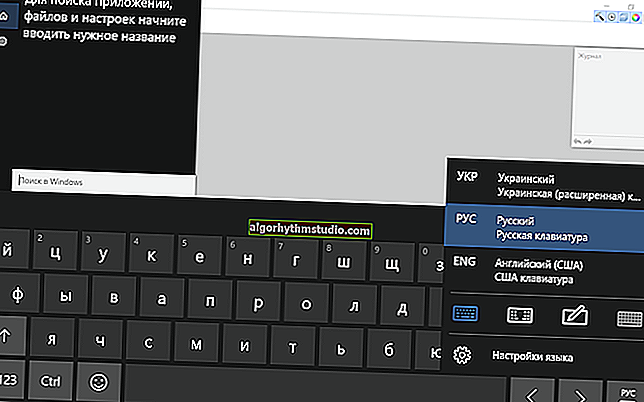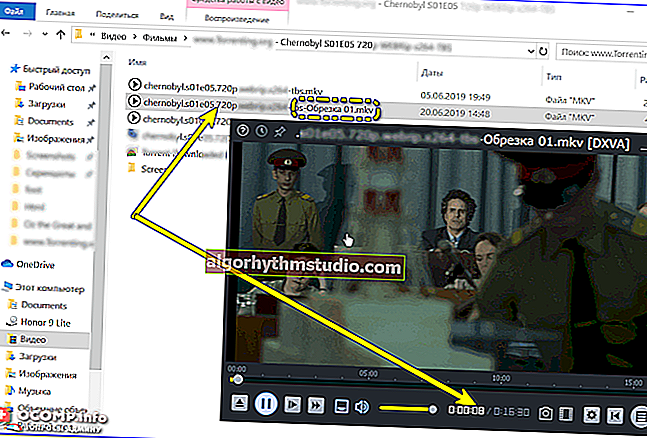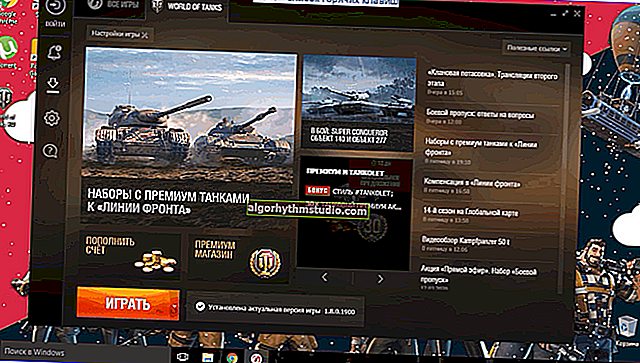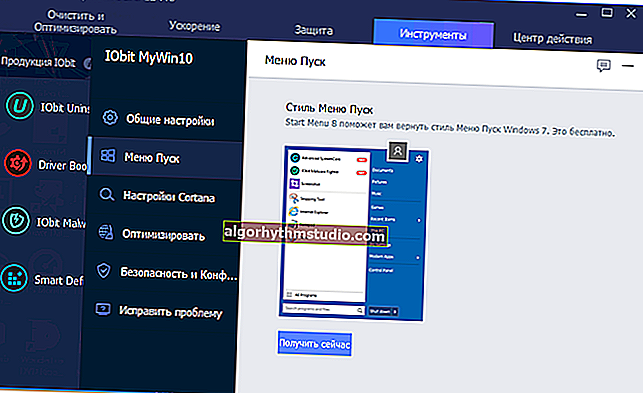Configurazione di un router Tenda FH456 (N301, F3): connessione a Internet e alla rete Wi-Fi. Un router che copre l'intero appartamento e l'intera casa!

Buona giornata.
Non molto tempo fa, ho aiutato un mio amico a creare una rete Wi-Fi domestica. Bene, da quando ha acquisito un modello abbastanza nuovo di router Tenda (ovvero FH456), ho deciso di abbozzare questo articolo.
In generale, devo ammettere che non mi aspettavo un set di funzioni così buono, e in effetti, un lavoro di alta qualità da un router, il cui prezzo è di $ 15 (e se incappi in una condivisione, allora anche più economico!).
Guardando avanti, dirò che il router ha coperto l'intero appartamento con una rete Wi-Fi stabile: ho lanciato appositamente il download di un file popolare sul mio laptop (ho aperto il browser lungo la strada e ho premuto F5 per aggiornare le pagine) e ho camminato con esso per tutte le stanze - anche dietro due muri, la ricezione è eccellente , la velocità non diminuisce e non si rompe!
E quindi, iniziamo con ordine ...
Aggiunta! Sul mio blog c'è un'altra istruzione su come connettere e configurare in modo indipendente il router: //ocomp.info/kak-podklyuchit-i-nastroit-wi-fi-router.html
***
Configurazione di un router Tenda FH456
Modelli simili: N301, F3 (configurabile anche)
Perché dovresti prestare attenzione a Tenda FH456, vantaggi. Dove posso comprare.

Aspetto Tenda FH456
- il vantaggio principale: copertura buona e di alta qualità dell'intero appartamento o casa (ci sono 4 antenne sul router, ciascuna da 5 dBi);
- traduzione completamente di alta qualità in russo del firmware del dispositivo (anche un utente di PC inesperto può capire le impostazioni);
- la capacità di regolare il segnale della rete wireless, ci sono tre modalità: bassa, media, alta;
- il dispositivo può funzionare sia come router che come ripetitore;
- processore abbastanza buono (chipset di Realtek);
- la capacità di controllare il traffico: ad esempio, puoi limitare la larghezza di banda di determinati utenti connessi (ad esempio, tuo fratello / matchmaker / qualcun altro occupa l'intero canale Internet - metti un limite di download su di lui, diciamo, 4000 KB / s);
- sono presenti funzioni di controllo parentale e impostazione dell'orario di lavoro (è possibile disattivare il Wi-Fi di notte);
- il resto delle caratteristiche sono piuttosto standard, penso che non abbia senso elencarle qui ...
E per tutte queste funzioni dovrai pagare circa $ 15 (venduto su AliExpress e una serie di altri negozi cinesi). Nei nostri negozi ordinari - non ho ancora visto un modello del genere ...
***
Cosa è compreso nella consegna

Scatola / aspetto del router
La consegna del router è abbastanza standard: il dispositivo stesso è incluso nel kit, un cavo di rete (non mi è stato utile per la configurazione, poiché il dispositivo può essere configurato immediatamente tramite una connessione Wi-Fi), un alimentatore. Naturalmente, il set includeva documenti e un certificato in russo, ma, ad essere onesti, tutto questo non era nemmeno utile ...

Consegna del router Tenda
***
Collegamento di un router e analisi con "cavi"
La connessione del router stesso è standard. Il cavo proveniente dal provider Internet deve essere collegato alla presa WAN, il cavo di rete dal PC deve essere inserito in una delle tre porte LAN. Bene, per accendere il dispositivo, collegalo all'alimentazione.
Nota!
Ciò che ha piacevolmente sorpreso Tenda è stata la mancanza della necessità di collegare un PC per configurare il router. Quelli. se non si prevede di utilizzare un PC, tutta la configurazione del router può essere eseguita solo tramite una rete Wi-Fi. Convenientemente!

Cavo collegato dall'ISP alla presa WAN
Se tutto è in ordine con il dispositivo, i LED su di esso dovrebbero iniziare ad accendersi e lampeggiare (come nella foto sotto).

Il dispositivo ha iniziato a funzionare
A proposito, consiglio di capovolgere il dispositivo e di guardare attentamente l'adesivo. Il fatto è che su di esso sono indicate un paio di cose importanti:
- in primo luogo, questo è l'indirizzo per la configurazione del router: 192.168.0.1;
- in secondo luogo, il nome della rete Wi-Fi che il router creerà di default quando lo colleghi per la prima volta (potrebbe essere diverso dal mio, quindi guarda l'adesivo sulla custodia del tuo dispositivo!).

Cosa guardare l'adesivo
***
Configurazione e sicurezza della rete Wi-Fi
Come ho detto sopra, TUTTA la configurazione può essere eseguita tramite Wi-Fi. Dopo aver avviato il router, crea una rete Wi-Fi non protetta da password (aperta a tutti!). Pertanto, la prima cosa che consiglio di fare è connettersi ad esso e cambiare la password per l'accesso.
La connessione a una rete è molto semplice: basta fare clic sull'icona della rete nella barra delle applicazioni (accanto all'orologio) e selezionare il nome della rete che è indicato sull'adesivo sul dispositivo (la rete sarà aperta!).

Connessione di rete aperta / Il router Tenda è stato lanciato per la prima volta
Successivamente, apri il tuo browser (ho usato Chrome) e digita il seguente IP nella barra degli indirizzi: 192.168.0.1 .
Il browser dovrebbe aprire immediatamente le impostazioni del router (indirizzo: //192.168.0.1/index.html ).
Successivamente, apri la sezione "Impostazioni rete wireless" e imposta:
- il nome della rete wireless (può essere qualsiasi cosa);
- modalità di sicurezza: la più rilevante ora è WPA2-PSK;
- e la password può essere qualsiasi cosa (consiglio almeno 6 caratteri).
- Quindi salva le impostazioni. Il router dovrebbe riavviarsi e dovrai riconnetterti alla rete Wi-Fi appena rinominata ...

Impostazioni wireless
***
Configurazione dell'accesso a Internet
Come ho detto sopra, sarà necessario su un laptop (ad esempio) per riconnettersi alla rete Wi-Fi appena rinominata. A proposito, tieni presente che nella maggior parte dei casi l'icona Wi-Fi avrà ancora un punto esclamativo giallo (ovvero la rete non avrà accesso a Internet).

La rete appena rinominata è stata collegata (è ancora senza Internet, poiché i parametri non sono stati impostati)
Quindi di nuovo devi andare all'indirizzo: //192.168.0.1/index.html
Quindi apri la sezione "Impostazioni Internet". Già qui è difficile dare raccomandazioni specifiche. a seconda del provider, la rete è costruita per tutti secondo standard diversi.
Importante!
Dati per la connessione a Internet: devono essere specificati nel contratto con il provider di servizi Internet.
Vale la pena notare che Tenda supporta quasi tutte le opzioni che si trovano nel nostro paese: PPPoE, PPPoE (Russia), indirizzo IP statico, indirizzo IP dinamico, PPTP, L2TP (ottimizzato anche per la Russia).

Impostazioni Internet
In generale, se, ad esempio, prendi PPPoE (Russia), come l'opzione più popolare, dovrai solo specificare il login e la password per l'accesso (questi dati possono essere trovati nell'accordo con il provider Internet). Questo è tutto, resta da inserirli e salvare le impostazioni. Se i dati sono corretti, il router si connetterà e verrà visualizzato l'accesso a Internet.
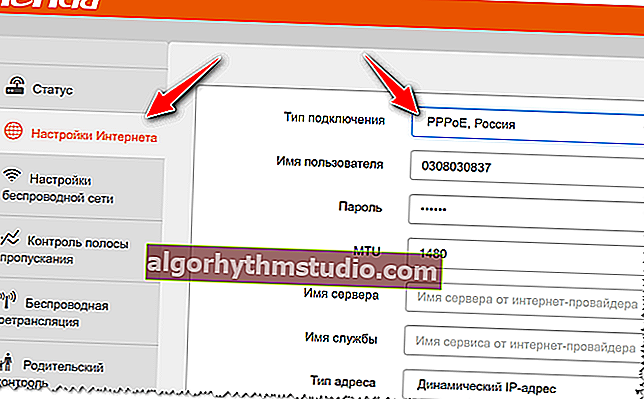
Configurazione della connessione PPPoE
Se Internet è apparso, e in generale quanto attivamente viene utilizzato - lo puoi scoprire nella sezione "Stato" - qui vedrai la velocità con cui sta procedendo il download, l'upload, quante persone sono collegate al router, indirizzi IP, indirizzo MAC, ecc. In generale, tutto ciò di cui hai bisogno!

Stato del router
Vale anche la pena notare che alcuni provider di Internet ne dispongono di ulteriori. protezione - associazione al numero dell'indirizzo MAC (ogni router o scheda di rete ha il proprio). In questo caso, copia il vecchio indirizzo MAC .
Aggiunta!
Indirizzo MAC: cos'è e dove trovarlo. Come clonare l'indirizzo MAC di una vecchia scheda di rete - //ocomp.info/mac-adres-gde-uznat-kak-klonirovat.html
Questo può essere fatto nella sezione "Gestione". L'indirizzo MAC, a proposito, è indicato sull'adesivo dell'hardware (cioè guarda l'adesivo sul tuo vecchio router). Oppure puoi ricollegarlo al tuo PC e guardare la sua interfaccia web.

Clonazione di un indirizzo MAC
Se stiamo parlando di una scheda di rete, apri semplicemente un prompt dei comandi e inserisci: ipconfig / all
Quindi, trova il tuo adattatore e nella colonna "Indirizzo fisico" ci sarà una sequenza sotto forma di un codice di lettere e numeri. Questo è l'indirizzo MAC.

Come trovare l'indirizzo MAC dell'adattatore
***
Cos'altro può essere personalizzato ...
Ci sono un paio di opzioni interessanti nelle impostazioni wireless:
- il primo è l' impostazione del livello del segnale . Se il tuo segnale è abbastanza buono in tutto l'appartamento, puoi abbassarlo a medio o basso (l'impostazione predefinita è alto);
- secondo: c'è un'opzione per impostare la pianificazione per il router. È comodo, ad esempio, spegnerlo di notte (o per un giorno quando non sei a casa - e non vorrei che i bambini scalassero la rete senza supervisione ...).

Potenza del segnale wireless e pianificazione del router
Un'altra caratteristica utile è nella sezione "Bandwidth Control". Qui puoi limitare un utente: ad esempio, imposta il limite di velocità a 512 KB / s. È molto comodo quando qualcuno intasa l'intero canale con i propri download e le tue pagine vengono caricate per 10-15 secondi.

Limitazione della velocità di download di un utente di rete Wi-Fi
Infine, c'è una funzione di controllo parentale. Non è perfetta, ovviamente, ma comunque. Non tutti i modelli di router economici hanno una cosa del genere.

Controllo dei genitori
***
Quello che abbiamo come risultato
Totale per circa 700-800 rubli. otteniamo un router di alta qualità che copre l'intero appartamento con una comunicazione stabile ad alta velocità (fino a 300 Mbps). Rispetto agli stessi modelli di budget D-link per questi soldi - è come il paradiso e la terra! L'opzione budget di Tenda vince sotto tutti gli aspetti.
Noto anche che le ultime versioni del firmware sono completamente in russo, con una traduzione di alta qualità. In effetti, il setup è stato completato in un paio di minuti e non ho dovuto giocherellare con nulla (con un brivido ricordo come ho dovuto eseguire il reflash dei router TRENDnet, visto che il firmware di fabbrica funzionava molto male).
In generale, consiglio di testare in pratica  ...
...
***
È tutto. I componenti aggiuntivi sono i benvenuti.
In bocca al lupo!